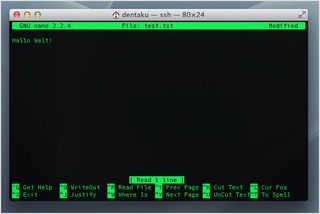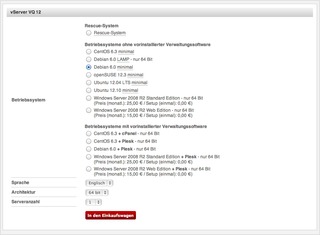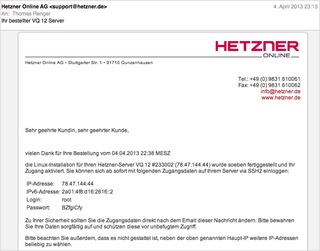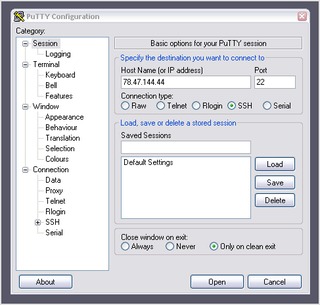Dieser Artikel gehört zur Serie Mein eigener Server.
In Teil 2 habe ich eigentlich versprochen, mit der Konfiguration zu beginnen. Aber vorher muss ich noch zwei kleine Ausflüge machen:
Wo die Dinge jetzt liegen
Wie bereits erwähnt haben wir keine Laufwerksbuchstaben sondern nur Verzeichnisse. Dabei verwenden alle UNIX-Betriebssysteme mehr oder weniger die gleichen Verzeichnisstrukturen. Die wichtigsten will ich hier mal aufzählen:
/etc/
Hier liegen die Konfigurationen. Sowohl die des Systems als auch die der meisten Softwarepakete. Beispiele: die Benutzer des Systems sind in /etc/passwd definiert (aber nicht immer), die Konfiguration des Webservers findet sich unter /etc/apache2/ (natürlich nur, wenn Apache 2 als Webserver benutzt wird), die Startskripten für im Hintergrund laufende Dienste sind in /etc/init.d/.
/var/
Hier legen Programme veränderliche Dateien ab. Und Daten, die nur von Serverprogrammen benutzt werden sollen (z.B. die Dateien einer Webseite) liegen auch oft hier.
/usr/
Die ausführbaren Dateien der Software sind größtenteils in diesem Verzeichnis installiert. Einige Grundsystemfunktionen liegen auch in /bin/ und /lib/.
/usr/local/
Programme aus anderen Quellen als der Distribution, zum Beispiel Selbstkompiliertes können hier installiert werden, damit sie sich nicht mit den original ausgelieferten Dateien in die Quere kommen. Manche Distributionen und einige kommerzielle Unixe verwenden zu diesem Zweck auch /opt/.
/home/
Hier haben die Benutzer ihre Homeverzeichnisse. Dort können sie sowohl ihre eigenen Dateien als auch ihre Dotfiles (die persönlichen Konfigurationen für Programme, die so genannt werden, weil ihre Namen meist mit einem Punkt beginnen) ablegen.
/tmp/
Temporäre Dateien. Auf manchen Systemen wird der Inhalt beim Neustart automatisch gelöscht. Es darf deshalb nicht davon ausgegangen werden, dass hier abgelegte Daten über einen längeren Zeitraum erhalten bleiben.
Ein Paketmanager
Einer der größten Vorteile der meisten Linuxdistributionen ist die Softwareinstallation mit einem Paketmanager. Der kennt in der Regel die Abhängigkeit der verschiedenen Softwarepakete voneinander, so dass das System immer in einem funktionierenden Zustand sein sollte. Debian verwendet apt.
Die Konfiguration des Paketmanagers liegt in /etc/apt/. Die wichtigste Datei ist sources.list. Darin stehen die Quellen, aus denen das System Installationspakete beziehen soll. Auf einem von Hetzner installierten Debian Squeeze sieht das im Moment so aus:
############################################################################### # Hetzner mirror # deb http://mirror.hetzner.de/debian/packages squeeze main contrib non-free deb http://mirror.hetzner.de/debian/security squeeze/updates main contrib non-free ############################################################################### # backup mirror # deb http://cdn.debian.net/debian/ squeeze main non-free contrib deb-src http://cdn.debian.net/debian/ squeeze main non-free contrib deb http://security.debian.org/ squeeze/updates main contrib non-free deb-src http://security.debian.org/ squeeze/updates main contrib non-free ## backports deb http://mirror.hetzner.de/debian/backports squeeze-backports main contrib non-free deb http://backports.debian.org/debian-backports squeeze-backports main contrib non-free
Softwareinstallation
Das Werkzeug ermöglicht die folgenden Operationen:
apt-get update
Holt die aktuellen Paketlisten von den in sources.list definierten Quellen.
Beispiel:
root@Debian-60-squeeze-64-minimal ~ # apt-get update Get:1 http://mirror.hetzner.de squeeze Release.gpg [1,672 B] Get:2 http://mirror.hetzner.de squeeze/updates Release.gpg [836 B] Get:3 http://mirror.hetzner.de squeeze-backports Release.gpg [1,571 B] [...] Get:33 http://cdn.debian.net squeeze/main amd64 Packages [8,602 kB] Get:34 http://cdn.debian.net squeeze/non-free amd64 Packages [124 kB] Get:35 http://cdn.debian.net squeeze/contrib amd64 Packages [64.1 kB] Fetched 26.1 MB in 6s (4,006 kB/s) Reading package lists... Done root@Debian-60-squeeze-64-minimal ~ # apt-get dist-upgrade
Bringt alle installierten Pakete auf die neueste Version.
apt-get install
Installiert die angegebenen Pakete und versucht dabei, alle Abhängigkeiten aufzulösen (also alle von den Paketen benötigten Pakete ebenfalls zu installieren und alle in Konflikt stehenden Pakete zu deinstallieren). Stellt dann eventuell in einem textbasierten Menüsystem Fragen zur Konfiguration.
Beispiel:
root@Debian-60-squeeze-64-minimal ~ # apt-get install screen Reading package lists... Done Building dependency tree Reading state information... Done The following NEW packages will be installed: screen 0 upgraded, 1 newly installed, 0 to remove and 16 not upgraded. Need to get 624 kB of archives. After this operation, 975 kB of additional disk space will be used. Get:1 http://mirror.hetzner.de/debian/packages/ squeeze/main screen amd64 4.0.3-14 [624 kB] Fetched 624 kB in 0s (9,321 kB/s) Selecting previously deselected package screen. (Reading database ... 17705 files and directories currently installed.) Unpacking screen (from .../screen_4.0.3-14_amd64.deb) ... Processing triggers for man-db ... Processing triggers for install-info ... Setting up screen (4.0.3-14) ... root@Debian-60-squeeze-64-minimal ~ #
So, dass musstet Ihr unbedingt noch wissen. Aber in der nächsten Folge konfigurieren wir wirklich was.